投稿の事前スケジュール、1 つのコントロール センターからの複数のアカウントの管理、パフォーマンスの詳細な追跡などの機能により、Hootsuite はすべてのソーシャル メディア マネージャーの夢になります。ただし、プラットフォームが Instagram に投稿できなくなると、この夢はすぐに崩れ去る可能性があります。

幸いなことに、エラーはフィード上の写真、ビデオ、カルーセルの欠落からではなく、Hootsuite から直接発生したことがわかります。完了したら、この記事で紹介されているヒントとテクニックを使用して問題のトラブルシューティングを行い、解決策を見つけることができます。
Hootsuite が Instagram に投稿できない理由
Hootsuite ユーザーが Instagram に直接投稿したい場合は、Composer と呼ばれる機能を使用する必要があります。投稿が失敗した場合、ここに公開エラーが表示されます。
vizio のクローズド キャプションがオンにならない
投稿のスケジュールを設定するには、Hootsuite Planner が最適です。公開時刻になっても Instagram コンテンツの投稿に失敗した場合は、電子メール通知が届きます。プランナーにアクセスすると、投稿が公開できなかった理由がわかります (赤色のタイトルを探してください)。
そこから、公開エラーと続行方法に関する Hootsuite の推奨事項を確認できます。この面倒な作業を頻繁に行う必要がないようにするには、最も一般的な公開エラーのリストを確認し、それらを回避するために今後のコンテンツを最適化することを検討してください。
Instagram アカウントが切断されました
ほとんどのソーシャル メディア プラットフォームと同様に、Instagram も常にアップデートを行っています。場合によっては、これらのアップデートによりプラットフォームの統合が混乱し、その結果、Hootsuite から切断される可能性があります。 Instagram アカウントが切断されると、投稿は行き場を失います。
幸いなことに、簡単な修正方法があります。Instagram アカウントを Hootsuite に再接続します。
- 右上隅の「私のプロフィール」タブにアクセスしてください。

- 「ソーシャルアカウントを再接続する」オプションに移動します。
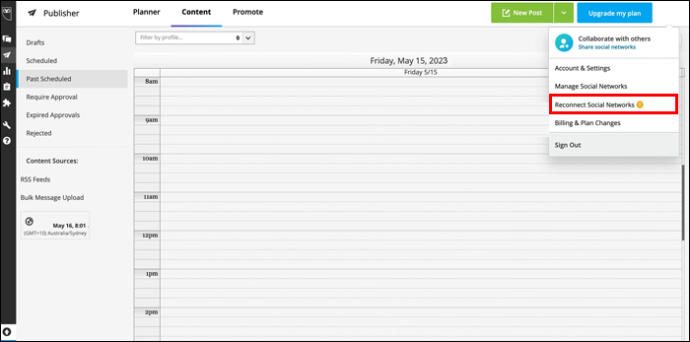
- Instagram アカウントを見つけます。
- 「再接続」オプションを選択します。
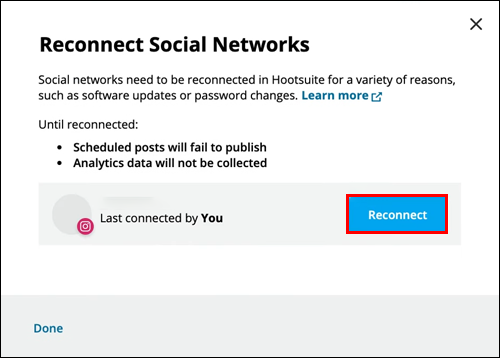
- Instagram のユーザー名とパスワードを入力します。
Instagram アカウントが非アクティブまたは制限されています
Instagram アカウントが Hootsuite に正しく接続されているからといって、簡単に投稿できるわけではありません。特に、Instagram アカウントがソーシャル メディア プラットフォームによって制限されている場合はなおさらです。このような制限は、長期間の非アクティブな状態や Instagram の違反によって発生する可能性があります。 利用規約 、多くのことの中で。
いずれの場合でも、数回のクリックで問題を特定できるかどうかを推測するのは意味がありません。受信したメールを調べて、Instagram からのメールを探します。そこでは、プラットフォームへの投稿を妨げているものを確認できるはずです。問題を解決すれば、すぐに Hootsuite を通じて投稿できるようになります。
Instagram が一時的にアクセスを制限しています
結局のところ、良いことが多すぎる可能性があることがわかりました。そうですね、少なくともインスタグラムによると。比較的短期間に投稿しすぎたり、アクションを起こしすぎたりすると、Instagram アカウントに制限が課される可能性があります。プラットフォームはこれらの制限について特に公表していないため、少し時間を置いて (少なくとも 24 時間)、制限が解除されているかどうかを確認するのが最も安全な方法です。
発行のためのページ設定が不完全です
Composer または Planner でこのエラーが表示された場合は、Hootsuite がユーザーに代わって Instagram に投稿するために必要な権限を持っていないことを意味します。これは、アカウントを Hootsuite に追加した後にアカウントの設定が変更された場合に発生する可能性があります。
この問題を解決する方法は次のとおりです。
- 画面の左下隅にある「私のプロフィール」タブに移動します。
- 「アカウントとチームの管理」オプションに移動します。
- 「プライベートソーシャルアカウント」で問題のあるInstagramアカウントを見つけます。
- 「プロファイル設定」に進みます。
- 「Instagramに再接続する」オプションを選択します。
- Instagram のユーザー名とパスワードを入力します。
- 次の許可プロンプトを承認して、アクションを完了します。
Hootsuite で直接公開するためのその他の要件は次のとおりです。
- Instagram にビジネス プロフィールがあります。
- Instagram プロフィールは Facebook ページに接続されています。
- あなたは、接続されている Facebook ページの管理者または編集者です。
Hootsuite が Instagram に直接投稿できるようにするには、これらの基準をすべて満たす必要があります。そうしないと、Instagram アカウントを再接続しても、公開の問題にはあまり役に立ちません。
Instagram プロフィールにはダイレクト パブリッシングへのアクセス権がありません
Instagramのプロフィールには3種類あります。
- 個人的
- 仕事
- クリエイター
この記事では、後者の 2 つに焦点を当てます。
ビジネス プロフィールを使用すると、Hootsuite のすべての Instagram 機能に完全にアクセスできるようになります。投稿を直接公開するか、後で公開するようにスケジュールを設定します。それはあなた次第です。
ただし、クリエイター プロフィールにはそれほどの自由はありません。つまり、Instagram でこのプロフィール タイプを持つユーザーは、Hootsuite の直接公開機能を使用できません。試行するとエラーが発生します。
この問題を解決する唯一の方法は、Instagram アカウントをビジネス プロフィールに変換する (そして Facebook ページに接続する) ことです。
- インスタグラムアプリを起動します。
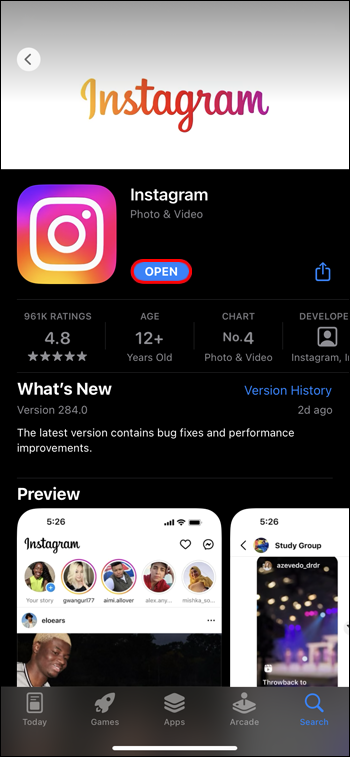
- 右下隅にあるプロフィールをタップします。
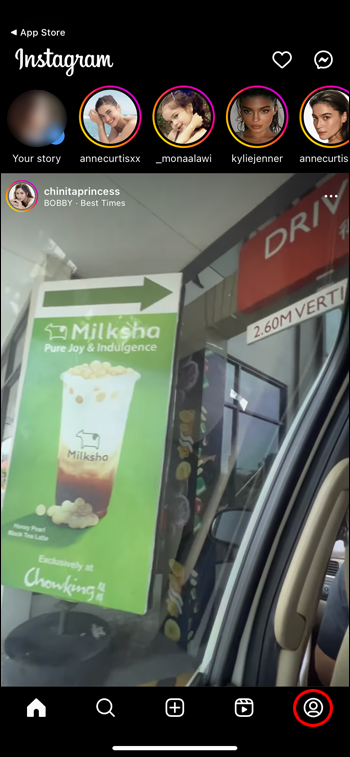
- 右上隅のハンバーガーアイコンを押してメニューを開きます。
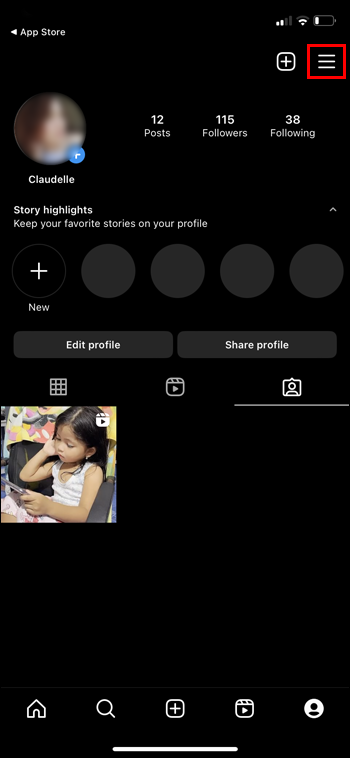
- 「設定」にアクセスします。
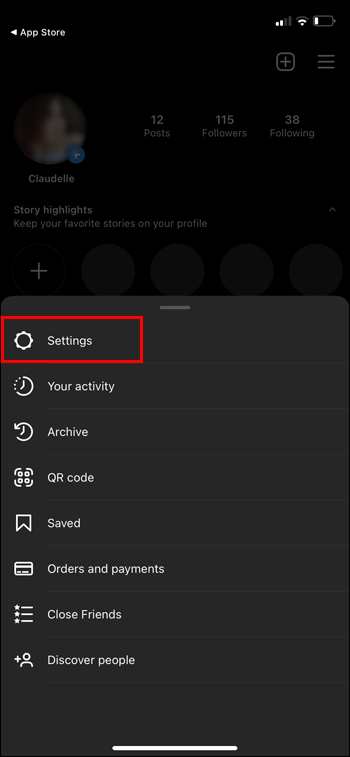
- 「アカウント」の下にある「アカウントタイプの切り替え」オプションを見つけます。
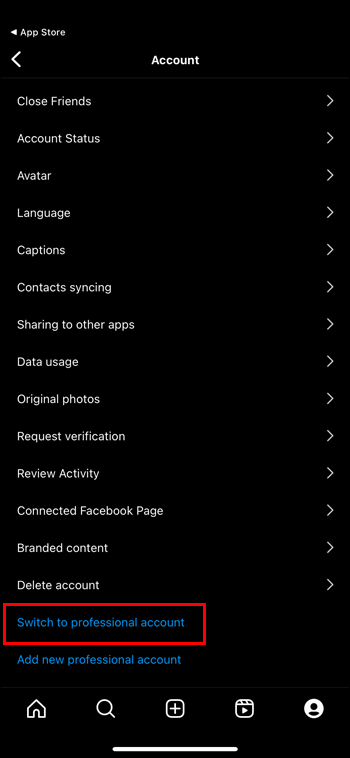
- 「ビジネスアカウントに切り替える」オプションを選択します。
- 「切り替え」をタップします。
投稿したい画像のアスペクト比がサポートされていません
Hootsuite と Instagram の問題は、必ずしもその関係にあるわけではありません。投稿しようとしているコンテンツに関係している可能性もあります。
Instagram に画像を投稿するには (Hootsuite 経由に限らず一般的に)、特定のルールに従う必要があります。これらのルールの 1 つは、事前に決定されたアスペクト比に従うことを含みます。画像は正方形、または 1.91:1 (横長) と 4:5 (縦長) の比率の間のいずれかになります。
これらの制限により創造性が抑制されていると感じるかもしれませんが、画像を世界中の人に見てもらいたい場合は、画像のサイズを変更する必要があります。
- 画像のサムネイルの上にマウスを置きます。
- 「画像を編集」オプションを選択します。
- Instagram で許可されている作物飼料の 1 つを選択してください。
この問題を回避するには、画像を Instagram にアップロードする前に必要な調整を行ってください。あるいは、Hootsuite にお任せください。
Hootsuite での公開方法を「モバイル通知で公開」に切り替えると、プラットフォームが Instagram の投稿を調整します。
あなたのインスタグラムの投稿は重複しています
これもコンテンツに関する問題で、簡単に修正できます。Instagram の各投稿を一意にする (または、少なくとも重複した投稿の間隔を空ける) ことです。同一またはほぼ同一の Instagram コンテンツを繰り返し投稿しようとすると、プラットフォームはそのコンテンツに違反としてフラグを立てます。 利用規約 。
一時的なエラーが発生しました
コンテンツを Instagram に投稿できない理由は、根深いものではない場合があります。一時的に接続が切れているだけかもしれません。一時的なエラーが発生したというメッセージが表示された場合は、数分待ってからもう一度投稿してください。
問題が解決しない場合は、Hootsuite 全体で公開の問題が発生している可能性があります。プラットフォームを確認してください ステータスページ 暴動が進行中かどうかを確認するために。 「はい」の場合、唯一の解決策はそれを待つことです。
簡単な修正
公開エラーがあったからといって、ソーシャル メディア管理に Hootsuite を使用することの素晴らしさを発見する気を失わないようにしてください。どのような問題であっても、リストから解決策を見つけることができます。少し待ったり、設定をあちこち調整したりする必要があるかもしれませんが、すぐに Instagram への投稿に戻ることができます。
ソーシャルメディア管理に Hootsuite を使用していますか?お気に入りの機能は何ですか?以下のコメントセクションでお知らせください。









